1、当我们桌面底下的任务栏跑到左边了的时候,这时候我们需要返回到桌面,并在空白处右键一下。
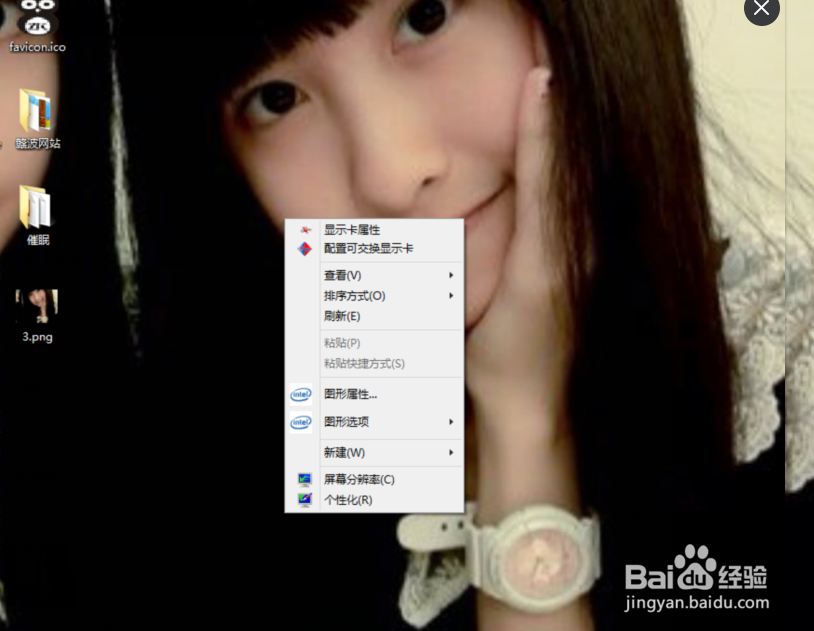
2、然后在我们右键电脑桌面的某处空白时,这时弹出的列表选项,我们找到一个“个性化”的选项,并点击它。
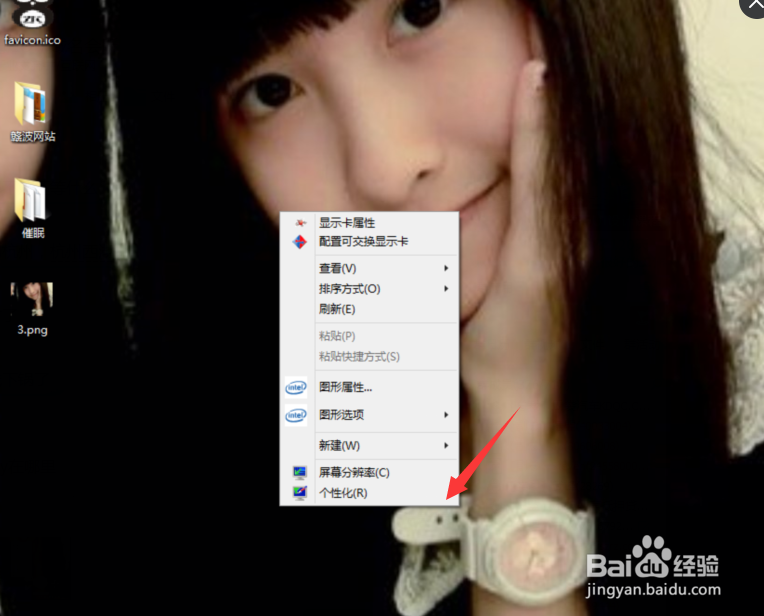
3、在我们点击这个个性化的选项后,进入到个性化的选项面板,在这个面板中我们找到“任务栏和导航”这一选项,且点击它。
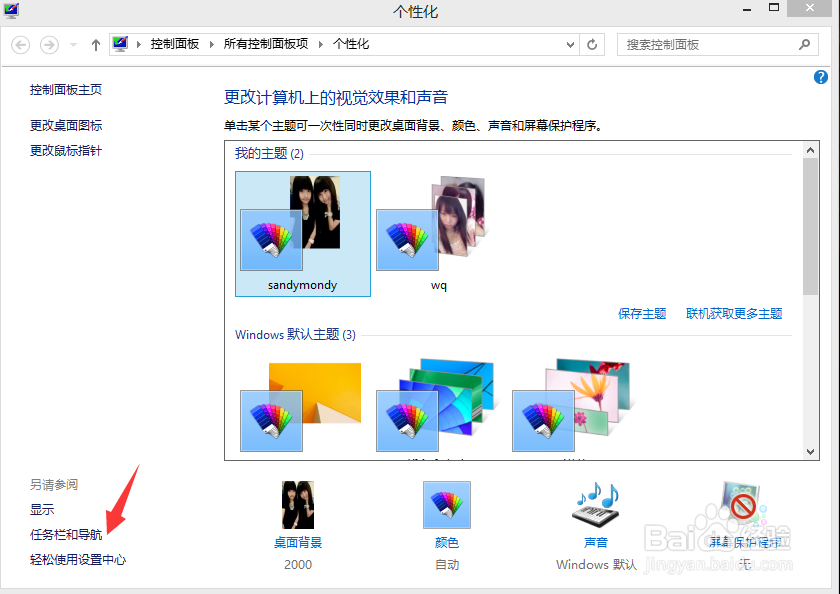
4、接着,在我们点击打开“任务栏和导航”后,进入到它的属性面板,这里我们点击属性面板中的“任务栏”这一选项。

5、再接下来,我们需要在任务栏这一选项下找到“任务栏在屏幕上的位置”这么一个选项,然后点击它后面的选项框。

6、最后,我们在选项框里选择好位置,比如这里我们会选择“底部”这一选项,如此,我们的任务栏即会显示在我们桌面的底部位置了。

